Приобретение навыков формирования простейших изображений в среде COREL DRAW на основе линий и примитивов.
Освоение основных инструментальных средств COREL DRAW на примере создания системы пиктографических знаков.
ЦЕЛЬ РАБОТЫ:
Приобретение навыков формирования простейших изображений в среде COREL DRAW на основе линий и примитивов.

Построение любого изображения основано на принципе декомпозиции (расчленении) его на простейшие составляющие элементы и последующем их взаимодействии. Элементы (примитивы) сведены в одну панель – панель инструментов, которая содержит также и пиктограммы наиболее часто используемых диалоговых окон.
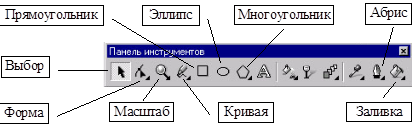
Рис. 1.1. Панель инструментов
Инструмент Pick Tool (выбор)  .
.
При помощи этого инструмента можно выделять и различным образом преобразовывать выделенные объекты. Для выделения необходимо щелкнуть левой кнопкой мыши на выбранном объекте, после чего вокруг него должны появиться восемь точек-маркеров, расположенных прямоугольником. Нажав и удерживая левую кнопку мыши и перемещая угловой маркер, можно изменять размер выделенного объекта, т. е. масштабировать его. Средними маркерами растягивают объект. Повторным нажатием на объекте маркеры изменяются на стрелочки, и теперь можно поворачивать объект, "зацепив" угловые стрелочки относительно его центра или центра, который можно задать, переместив небольшой кружок, появившийся вместе со стрелками. При помощи средних стрелочек объект наклоняют.
Инструмент - Shape Tool (форма)  .
.
Его основное назначение - редактировать узлы.
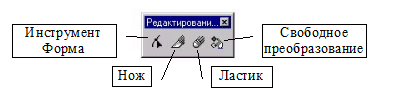
Рис.1.2. Кнопки раскрывающейся панели инструмента «Форма»
Инструмент Zoom Tool (масштаб)  .
.
При помощи него можно изменять масштаб изображения. Данный инструмент необходим, когда нужно проработать детали, посмотреть на работу в целом и т. п. Использование инструмента: щелчок на изображении левой кнопкой мыши необходимое число раз, или выделение выбранной области при нажатой левой кнопке мыши.
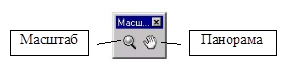
Рис.1.3. Кнопки раскрывающейся панели инструмента
«Масштаб»
Инструмент - Freehand Tool (кривая)  .
.
Используется для построения линий различных типов.
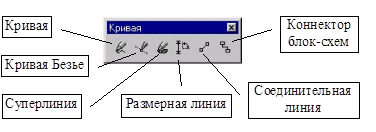
Рис.1.4. Кнопки раскрывающейся панели инструмента «Кривая»
Для рисования кривой курсор перетаскивается по экрану при нажатой левой кнопке мыши, оставляя след - линию. Точки перегиба изображаемой линии автоматически помечаются узлами. Узлы расставляются вдоль линии неравномерно и становятся видимыми по завершении рисования. Для рисования прямой - щелкнуть кнопкой мыши в точке начала линии, переместить мышь и выполнить повторный щелчок, обозначая конец линии. Между точками двух этих щелчков изобразится отрезок прямой линии.
Инструмент Rectangle Tool (прямоугольник)  .
.
С его помощью рисуются прямоугольники: щелкнуть левой кнопкой мыши в точке расположения одного из углов и при нажатой левой кнопке, перетащить мышь по диагонали к противоположному углу прямоугольника. При нажатой клавише CTRL размеры сторон автоматически выравниваются, и получается правильный квадрат. При нажатой клавише SHIFT прямоугольник рисуется от центральной точки.
Инструмент Ellipse Tool (эллипс)  .
.
Этот инструмент позволяет рисовать эллипсы, а средство их рисования - один из наиболее полезных инструментов создания форм-примитивов. Чтобы нарисовать эллипс, необходимо щелкнуть кнопкой мыши в точке одного из углов воображаемой прямоугольной области, охватывающей эллипс, и переместить мышь в точку расположения другого угла. В строке состояния отобразятся различные параметры нарисованного эллипса.
Инструмент Outline (абрис)  .
.
Применяется для задания и редактирования параметров контура объекта.
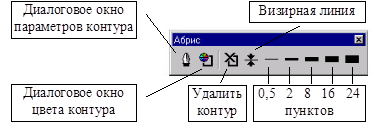
Рис.1.5. Кнопки раскрывающейся панели инструмента «Абрис»
Инструмент Fill (заливка)  .
.
Позволяет задавать и редактировать различные типы заливки объектов.
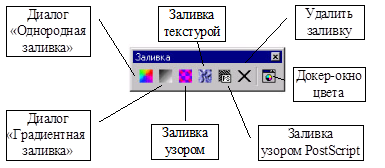
Рис.1.6. Кнопки раскрывающейся панели инструмента
«Заливка»
Инструменты Poligon(Многоугольник)  и Eyedropper (Пипетка)
и Eyedropper (Пипетка) 
Применяется для создания выпуклых и вогнутых многоугольников, спиралей и сеток, установки и копирования цветов заливки и абриса
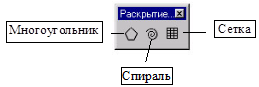
Рис.1.7. Кнопки раскрывающейся панели инструмента
«Многоугольник»
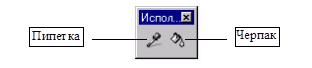
Рис.1.8. Кнопки раскрывающейся панели инструмента
«Пипетка»
ПОРЯДОК ВЫПОЛНЕНИЯ РАБОТЫ:
1.Построить систему изображений «Дорожные знаки»,используя перечень образцов и символьных пояснений. Каждое изображение сохранить в отдельном файле.
1.1.
| 1.1.1.Представленное изображение состоит из двух элементов (фигура человека и ограничивающий контур), каждое из которых строится поэтапно, в соответствии с описанием, приведенным ниже. Окончательно изображение формируется путем совмещения построенных элементов и их группировки. | 
| ||
| 1.1.2.Изображение стилизованной фигуры человека начать с построения половины корпуса, используя инструмент "Прямоугольник", присвоив ему черную однородную заливку. | 

| 1.1.3.Прямоугольник преобразовать в кривую (  , Монтаж \ Преобразовать в кривую", Ctrl Q). С помощью инструмента "Форма привести его к предложенному виду. , Монтаж \ Преобразовать в кривую", Ctrl Q). С помощью инструмента "Форма привести его к предложенному виду.
| 

|
| 1.1.4.Изображение руки и ноги построить аналогично, в последовательности, описанной в п.1.1.2 и 1.1.3 сохраняя пропорциональные соотношения. |  
| 1.1.5.Сформировать изображение, "перетаскивая" мышью его фрагменты. Сгруппировать результат ("Монтаж"/ Сгруппировать, Ctrl G). | 
|
1.1.6.Сдублировав ("Правка / Дублировать", Ctrl D) и зеркально отобразив дубль по горизонтали  , совместить половинки изображения и применить группировку. , совместить половинки изображения и применить группировку.
| 
| 1.1.7.Используя инструмент "Эллипс" (при нажатой клавише Ctrl), получить изображение головы, визуально спозиционировать части изображения и вновь применить группировку | 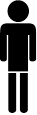
|
| 1.1.8.Ограничивающий контур построить с использованием инструментов "Эллипс", и "Кривая". Толщину абриса и цвет (красный, модель CMYK, M=100%, Y=100%) каждого элемента задать, вызвав диалоговое окно "Параметры контура" или "Свойства объекта" (правая кнопка мыши). Сгруппировать объекты. | 
|
| 1.1.9.Выполнить точное позиционирование построенных элементов, присвоив одинаковые текущие координаты (x и y) положения центра каждого из них во всплывающей панели отображения атрибутов. Окончательно сгруппировать построенное изображение. | 
|
В ходе построения элементов изображения их абсолютные размеры и взаиморасположение при необходимости также можно контролировать и редактировать при помощи всплывающей панели отображения атрибутов объекта.
1.2.
| 1.2.1.Построение представленного изображения во многом аналогично предыдущему и может быть выполнено с помощью того же набора инструментов. Однако, COREL- DRAW предоставляет множество вариантов создания одних и тех же объектов. Выбор средств рисования и редактирования их зависит от квалификации, фантазии, знаний, умений и навыков пользователя | 
|
| 1.2.2.См. п. 1.1.2 |  
|
| 1.2.3.См. п. 1.1.3 | 
|
1.2.4.Сдублировав ("Правка / Дублировать", Ctrl D) и зеркально отобразив дубль по вертикали  , совместить половинки изображения и применить группировку. , совместить половинки изображения и применить группировку.
| 
|
| 1.2.5.Изгиб трубы выполнить в приведенной последовательности, использовав инструменты "Прямоугольник" (скругление @ 80%, преобразовать в кривую), "Абрис", "Форма", "Нож", "Ластик", панель "Редактор узлов". Применить группировку. | 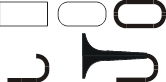
|
| 1.2.6.Следующий элемент построить на основе предыдущего, получив его дубль. Последний зеркально отобразить по горизонтали и вертикали, трансформировать с помощью маркеров и дополнить им формируемое изображение. Результат сгруппировать. | 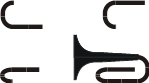
|
| 1.2.7.Оставшиеся два фрагмента построить, используя инструменты "Кривая", "Абрис", "Многоугольник" (задав в панели атрибутов число углов 3, и присвоив однородную черную заливку). Дополнить изображение трубы и сгруппировать его. | 
|
Окончательное формирование изображения выполнить, продублировав построенный в п.1.1.7 ограничивающий контур, и использовав затем рекомендации п.1.1.8.
1.3.Построение предложенных ниже изображений дорожных знаков выполить самостоятельно, определив последовательность их формирования, и сохраняя пропорциональные соотношения между их элементами.

| 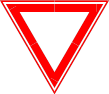
| 
| 
|
2.Построить систему изображений «Гостиница»,используя перечень образцов и символьных пояснений. Каждое изображение сохранить в отдельном файле.
2.1.
| 2.1.1.Система пиктографических знаков "Гостиница"выполняется в виде стилизованных изображений-символов желтого цвета (модель CMYK, Y=100%), расположенных на фоне квадрата голубого цвета (модель CMYK, С=100%, М=20%). | 
|
| 2.1.2.С помощью инструмента "Прямоугольник" построить фоновый квадрат (удерживать в процессе рисования кнопку-модификатор Ctrl). Применить однородную голубую заливку. Построение чашки начать с выполнения желтого прямоугольника. С помощью панели атрибутов выполнить позиционирование прямоугольников (координаты X задать одинаковыми). | 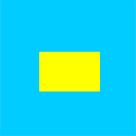
|
| 2.1.3.Дальнейшее построение изображения выполнить с помощью инструментов "Кривая" (голубая горизонтальная полоса и два ее дубля) и "Кривая Безье" (волнистая желтая линия). Построенным элементам присвоить необходимую толщину. При построении прямых для обеспечения их горизонтальности нажать и удерживать клавишу-модификатор Ctrl. | 
|
2.1.4.Использовав инструменты "Прямоугольник" и "Форма", построить стилизованное блюдце в следующей последовательности:
 Применить желтую заливку. Построить две копии фрагмента и пропорционально уменьшить их для получения недостающих элементов чашки.
Применить желтую заливку. Построить две копии фрагмента и пропорционально уменьшить их для получения недостающих элементов чашки.
| 
|
| 2.1.5.Построение ручки можно выполнить аналогично п.1.2.5. Возможен также предлагаемый вариант с применением инструментов "Прямоугольник" и "Форма". Этот же элемент можно получить при использовании инструментов "Кривая", "Эллипс", "Нож", "Форма", панели "Редактирование узлов". Окончательно сформировать изображение и сгруппировать его. | 
|
2.2.
| 2.2.1.Пиктограмма медпункта содержит изображение красного креста, которое строится при помощи примитива "Прямоугольник" с последующим его дублированием, поворотом на 900 и позиционированием. Последние две операции предпочтительно выполнить, используя панель атрибутов, что обеспечивает точный угол поворота и позиционирование объекта и его дубля. | 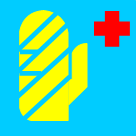
|
| 2.2.2.Стилизованное изображение руки целесообразно выполнить "расчленив" его на ладонь и большой палец. Построение ладони осуществить в приведенной последовательности, используя инструменты "Прямоугольник", "Форма" и панель "Редактирование узлов". Применить желтую заливку. | 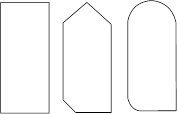
|
| 2.2.3.Изображение бинта построить примитивом "Кривая", присвоив построенным элементам голубой цвет абриса и необходимую толщину. Для сохранения угла наклона рационально использовать одну кривую, а остальные получить в виде копий и отредактировать их. | 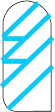
|
| 2.2.4.Большой палец руки построить в указанной последовательности, аналогично п.2.2.2. Применить желтую заливку. Окончательное формирование пиктограммы из полученных элементов осуществить визуальным позиционированием, стремясь максимально приблизить ее к оригиналу. | 
|
2.3.
| 2.3.1.Изображение стакана построить примитивом "Прямоугольник", трансформировав его в трапецию инструментом "Форма" (предварительно преобразовать в кривую). Использовать желтую заливку. Уровень жидкости нанести с помощью горизонтальных голубых прямых с различной толщиной абриса (примитив "Кривая"). Построенные прямые расположить с различным шагом по высоте стакана. Соломинка – прямая с желтым абрисом. | 
|
| 2.3.2.Построить верхнюю половинку сэндвича аналогично п.2.3.1. Применить желтую заливку. Сделать дубль. Зеркально отобразить его по вертикали. Выполнить позиционирование (визуально или с помощью панели атрибутов), выровняв изображения по горизонтали. | 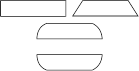
|
| 2.3.3.Построить один элемент "начинки" примитивом "Эллипс" при нажатой клавише-модификаторе Ctrl. Применить желтую заливку. Остальные четыре фрагмента получить в виде дублей (Ctrl D). Предварительно установить смещение дубля по горизонтали в диалоговом окне "Сервис"/"Параметры"/"Общие". Смещение дубля по вертикали выбрать нулевым. | 
|
2.4.Две приведенные ниже пиктограммы построить самостоятельно, предварительно мысленно выполнив их декомпозицию и наметив последовательность построения.

| 
|
3.Построить систему пиктографических знаков "Обувь",используя перечень образцов и символьных пояснений. Каждое изображение сохранить в отдельном файле.
3.1.
| 3.1.1.Фоновый элемент - прямоугольник со скругленными (15%) краями и однородной серой заливкой. При построении остальных элементов изображения использовать инструменты "Прямоугольник", "Эллипс" "Кривая", "Форма". Изображениям присвоить однородную черную заливку. | 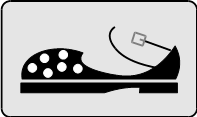
|
| 3.1.2.Инструменты "Прямоугольник" (преобразовать в кривую), "Форма", панель атрибутов. | 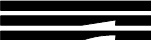
|
| 3.1.3.Инструменты "Прямоугольник" (преобразовать в кривую), "Форма", "Эллипс" (нажать и удерживать кнопку-модификатор Ctrl, однородная белая заливка), панель атрибутов. | 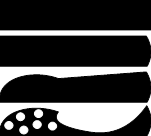
|
| 3.2.Фоновый элемент скопировать из предыдущего файла (п.3.1.1). Для построения изображения использовать инструменты "Прямоугольник", "Эллипс", "Форма". "Пистоны" под шнуровку дублировать (Ctrl D). Элементам изображения присвоить однородную черную либо белую заливку. | 
|
| 3.3.Последовательность построения и используемый инструментарий аналогичны предыдущему изображению. "Бубон" получить использую инструмент "Многоугольник", задав число углов 25 и подобрав самостоятельно остроту углов. | 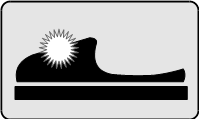
|
| 3.4.Следующие три пиктограммы построить, самостоятельно определив последовательность и необходимый инструментарий. Использовать рациональные приемы получения изображений: копирование, дублирование, распределение, выравнивание, клавиши Shift и Ctrl. | 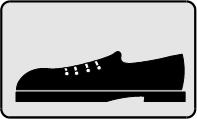
|
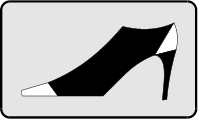
| 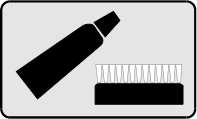
|
4.Самостоятельно построить систему пиктографических знаков "Театр",используя перечень образцов. Каждое изображение сохранить в отдельном файле.

| 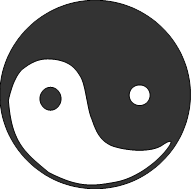
|
. 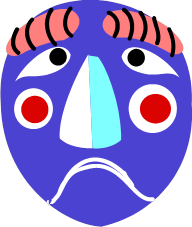
| 
|

|